
-
AnyMP4 Screen Recorder(录屏软件)
大小:21M语言:21M 类别:桌面工具系统:WinXP/Win7/Win10
展开

AnyMP4 Screen Recorder(录屏软件)是一款功能强大的屏幕录制软件,使用这款AnyMP4 Screen Recorder中文版可以让你自由的录制屏幕上任意一处地方,你可以自定义选择是否录制声音。
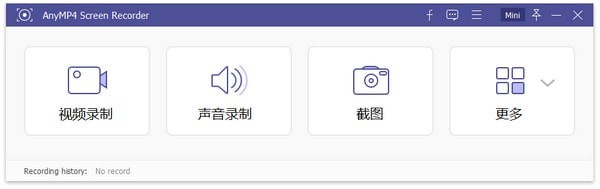
AnyMP4 Screen Recorder(录屏软件)支持屏幕画面和声音的同步录制。在录制视频之前,您还可以自由选择要录制的区域:自定义区域、全屏、围绕鼠标区域、摄像头。更为方便的是,它还支持录制计划任务的创建,如此一来,您就不用随时守候在电脑前等待录制了。除了支持视频录制外,该软件也能运用于图片的截取。
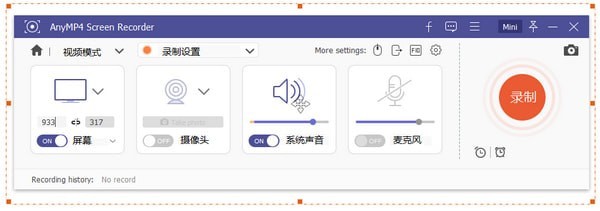
1.化繁为简,合而为一
清爽舒展的界面,强大的录制功能,带来高效、易用、稳定的用户体验
2.实时涂鸦,边录制,边书写。
提供画笔、荧光笔、矩形图元、文字等画笔及图元,旨在帮您更便捷的书写
3.录制课程,如此简单。
录制微课程及办公文档,方便教师以及办公人员进行更有效的工作。
4.图形化的视频剪切编辑界面。
提供撤销、恢复操作,避免操作失误。
5.不仅仅是全屏录制
轻松的在屏幕上选取一个区域,便可实现局部录制功能
6.录制麦克风与系统声音
可以同时录制麦克风与系统声音,也可以单独选择其一进行录制
7.添加水印及标题文字
添加自定义水印和文字,让视频更具个性化
8.格式转换
支持所有主流格式的视频压缩转换功能
9.自动开始录制与自动停止录制
设定倒计时/录制时长,倒计时结束后自动帮您开始/停止录制
10.悬浮窗设计
实时掌握录制状态
AnyMP4 Screen Recorder(录屏软件)是一款专业的屏幕录制工具。使用它,您可以轻松地将屏幕上的软件操作过程、网络教学课件、网络电视、网络电影、聊天视频、游戏等录制成WMV格式的视频,还可连接摄像头进行录像。本软件录像时间不受限,想录多久就可录多久。而且,还可自己动手制定录制任务计划,控制录制时间。只需开启录制,就可自动完成计划任务。并保证音频和视频的完全同步,且支持各种音视频格式的转换。AVI、AMV、MKV、MP4、WMV、3GP、FLV、SWF、DVD等格式全部支持,还可支持You Tube、Apple、Android、Sony等音视频格式。另外,如果您还有其他的视频想要进行格式转换,不用烦恼,AnyMP4 Screen Recorder(录屏软件)自带的视频转换器就能帮您解决。除此之外,软件还提供了视频编辑功能。将视频添加到转换后,在转换视频窗口,还能对视频进行先编辑后转换。
1、点击软件安装压缩包点击进行解压,双击.exe文件即可直接进入软件,点击鼠标右键然后点击发送到桌面创建桌面快捷键
2、双击软件进入软件操作页面,该页面可以进行屏幕录屏、音频录制、屏幕截屏等功能操作
3、点击屏幕录制按钮弹出屏幕录制区域,用户可以点击选择调节视频录制区域然后点击OK即可进行屏幕录制
4、完成视频录制后进入视频录制管理弹框,该弹框可以对视频进行文件管理、查看、分享等操作
5、点击视频文件夹弹出视频浏览文件弹框,点击选择视频然后点击视频即可进行视频查看
6、点击音频录制按钮进入音频录制页面,该页面可以进行音频录制,点击开始按钮即可进行操作
7、点击屏幕截屏按钮即可进行屏幕截屏,点击选中截屏区域即可完成屏幕截屏
8、点击软件右上角的意见反馈弹框,点击输入邮箱地址、问题反馈内容,然后点击提交按钮即可进行文件提交
9、点击软件有时间的设置按钮弹出软件设置功能列表,该列表可以对软件皮肤、语言、注册等进行操作
1.下载完成后不要在压缩包内运行软件直接使用,先解压;
2.软件同时支持32位64位运行环境;
3.如果软件无法正常打开,请右键使用管理员模式运行。
加载全部内容

wallpaper engine福利壁纸1G31141人在玩wallpaperengine这款壁纸...
下载
myscript nebo win10已付费版14M12799人在玩myscriptnebowin10已付费...
下载
notability windows版12M9092人在玩notabilitywindows版是款...
下载
Lively Wallpaper中文版187M8869人在玩LivelyWallpaper中文版是一...
下载
丧尸动态桌面壁纸电脑版54M7589人在玩你见过真正能让电脑产生变化的壁纸么?丧尸...
下载
抖音时钟数字罗盘壁纸1M6715人在玩相比大家都听说过wordclock,抖音...
下载
5K壁纸21:9带鱼屏版844M5992人在玩如果你用带鱼屏,那你肯定需要一些5K壁纸...
下载
StartIsBack++暴力破译版1M4650人在玩最好用的Windows10开始菜单应用程...
下载
初音未来桌面精灵海茶版免费版6.42M4288人在玩喜欢MIKU就要时刻看着她,你可以用初音...
下载
wallpaper engine壁纸资源1G3943人在玩wallpaperengine壁纸资源百...
下载